
이메일은 여전히 가장 쉬운 방법 중 하나에서 원하는 사람,그러나 그것은 아니었는 원래 설계를 위해 보내 대형 멀티미디어 파일을 다음과 같 사진.
지만 인스턴트 메시징 서비스는데는 그 어느 때 보다 더 많은 인기,이메일이 남아 있는 보편적인 온라인 커뮤니케이션 표준입니다.
그러나 그것은 좋지 않습니다 모든 것–만약 당신이 시도하기 전에 보내의 큰 숫자를 큰 파일 첨부 파일이 있을 수 있습으로 실행하는 어려움 등으로 메시지 거절에 실패,전송 및 더 있습니다.
카메라 및 스마트 폰 이미지 파일 크기가 계속 증가함에 따라이 문제는 더욱 어려워집니다. 의 목적을 위해 이 문서에서,우리는다고 가정하고 당신의 컬렉션의 이미지 파일은,아마의 메모리 카드에서 귀하의 컴팩트 카메라가 있습니다.
동일한 제안을 적용할 수 있는 모든 이미지의 컬렉션에서도 아이폰/안드로이드 휴대폰이나 태블릿,그러나 많은 양의 이미지 파일을 전송하는 것이 좋습니다 그들을 바탕으로 먼저 그것은 쉽게 처리해 모바일 장치를 사용하여.
첫 번째 확인,전체 크기의 파일을 전송할
를 수집 또는 복사본을 사용하는 모든 보내고 싶으로 단일 폴더에서 귀하의 컴퓨터입니다. 는 경우만 보내고 싶은 특정한 사진의 큰 배치,그 가치를 만드는 임시 폴더로 복사하 사진으로는 폴더를 쉽게 관리합니다.
이제 전송하려는 파일의 총 크기를 확인하십시오. Windows 에서,당신이 할 수 있는 이 모두를 선택하면 파일을 폴더에(있습 Ctrl-는 동안 파일 탐색기에서 창의 모든 파일을 선택하려면)한 후 마우스 오른쪽 버튼을 클릭하면,선택하고 선택하는”속성”(맥에 대한 여기를 참조하십시오을 확인하는 방법에 대한 전체 크기).
- 을 참고 무엇을 결합한 크기(MB 또는 GB)할 수 있기 때문에 당신이 당신이 필요 여부를 확인하려면 파일 첨부 파일 크기 제한에 대한 귀하의 전자 메일 공급자(고도 사용할 수 있습을 예측하는 시간을 업로드하는 아래).
업로드하는 데 얼마나 걸립니까?
경우에는 느린 또는 모바일 인터넷 연결 때로는 유용한 시간이 얼마나 알고 파일 첨부파일로 업로드됩니다. 우리가 만들었는 사용자 계산기를 이것을 밖으로 작동하지만,먼저 확인하는 업로드 속도 speedtest.net 예를 들어.
이제 총 파일 크기 및 업로드 속도를 입력하여 업로드 시간 추정치를 얻으십시오.
(1GB 파일 크기의 경우 1000MB 등을 입력하십시오.)

파일 크기:MBYour 업로드 속도:
이다고 가정하고 연결하는 인터넷의 메일과 같은 서비스 Gmail,Yahoo 메일 등등. -회사 인트라넷과 같은 로컬 네트워크에있는 메일 시스템을 사용하는 경우 일반적으로 업로드 속도가 훨씬 빨라집니다.
- 업로드하는 데 너무 오래 걸릴 것 같으면 업로드 시간을 효과적으로 줄일 수있는 다음 단계를 시도하십시오.
사진을 줄이고 필요한 경우 크기
- 하지 않은 경우에 보내는 이미지가 인쇄됩니다 어떤 단계에서,그것은 거의 필요를 보내 그들의 전체 해 버전입니다.
- 도 절반으로 사진 크기는 것이 일반적으로 품질을 줄일 수 있는 많은,많은 경우에도 사진을 보면 선명(디지털 카메라에서 자주 한계를 밀어의 센서에서 해결책을 통해 보간을 사용할 때 가장 큰 사진 크기를 가지 모드).
- 이것은 또한 크게 줄이는 파일 크기(고 업로드 시간)–할 수 있는 합리적으로 기대할 파일의 반 보다는 더 적은 원래 크기(최대 10 시간이 작은 경우 원래 저장되었에는 너무 높은 품질)입니다.
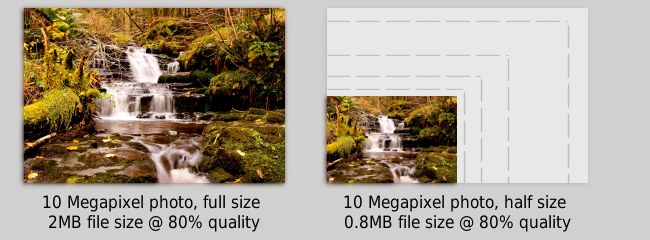
당신은 아마 사용하려면 어떤 소프트웨어는 자동으로 업그레이드를 할 수 있습에 대한 여러 이미지:
Windows–배치 사진 크기 조정을위한 좋은 옵션은 Irfanview 입니다. 설치 후 파일 메뉴에서”일괄 변환/이름 바꾸기”를 선택하십시오. 의 많은 옵션이 여기에 있지만,모든 일을 해야 하는가를 선택하는 이미지 파일에서 파일을 브라우저 상단에서 오른쪽 클릭한 다음에서”추가”을 목록에 추가의 이미지를 처리(작은 주고 있는 버그에서 irfanview 의 여기서”추가”버튼을 작동하지 않을 수도 있습할 때만 하나의 파일을 선택합니다. 이런 일이 발생하면 대신 파일을 두 번 클릭하여 목록에 추가 할 수 있습니다).

- 이제 클릭에서”고급 옵션을 사용”체크박스에 체크,그리고는”진보된”버튼 옆에 있습니다. 이 제공하는 대화 상자가 열립니다 더 많은 옵션을,그러나 모든 선택해야기입니다”조정”체크박스에 체크,다음에 설정”새로운 크기의 비율로 원래는”상자에 넣어,50%(를 이용하게 됩 모두에 대한 폭과 높이)입니다.
- 고급 설정에서 확인을 클릭하여 일괄 변환 창으로 돌아갑니다. 이제 여기서 지적 할 수있는 유일한 다른 옵션은”결과 파일의 출력 디렉토리”입니다. 이것은 새로 크기가 조정 된 이미지가 배치되는 곳이므로 필요한 경우 변경하십시오. 이제”배치 시작”을 클릭하면 이미지가 변환됩니다.
맥–를 쉽게 조정할 수 있습을 사용하여 이미지 미리보기구,자세한 내용은 여기를 참조하십시오. “픽셀”대신”퍼센트”를 선택하여보다 일관되게 크기가 조정 된 이미지를 얻을 수 있습니다.
크롬–일괄 이미지 크기 조정 옵션은 현재 조금 더 제한된 크롬북에서,그러나 당신이 시도할 수 있습 Bulk 크기 조정 무료로 사진을 크롬에 있습니다.
넣는 모든 이미지 하나의 파일로
경우에 당신이 5 개 이상 또는 6 사진을 보내고,그것은 훨씬 쉽게 될 것으로 보낼 단일된 파일(예를 들어 ZIP 파일).
파일 아카이브를 만들려면 7-Zip(Windows)을 사용하고 있지만 무료 및 고성능이므로 여기에서 사용할 수있는 옵션이 많이 있습니다.

를 설치한 후,단순히 모든 파일을 원하는 추가,마우스 오른쪽 버튼으로 클릭한 그룹 및 아카이브에 추가”..”(위 이미지). 그것은 하나의”을 만들 것입니다.zip”그 안에 모든 사진과 함께 파일.
Mac 에서 파일을 선택한 다음 제어-클릭하고”아카이브 만들기”를 선택하십시오. 크롬 북의 경우 여기를 참조하십시오.
이전에 이미지 크기 조정할 수 있습 두 개의 복사본 사진(소형 및 대형),그래서 당신은 단지를 선택하는 작은 버전을 만들 때 아카이브.
이미지 파일은 일반적으로 압축된 이미(를 사용하지 않는 경우 원 형식의 사진에서 디지털 카메라),이를 저장하지 않습이 훨씬 공간이지만,그것은 여전히 편리하는 모든 이미지 안에 포함된 하나의 아카이브 파일입니다.
사진을 보낼

파일 전송할 수 있으로 첨부 파일 내에 이메일로,그러나 몇 가지 제한–그것은 비슷한 방법으로는 소포&패키지에 우편 시스템의 일정 금액을 용량에 대한 항목을 보냈습니다.
물리적 제한으로 인해에 저장 공간과 네트워크 대역폭,전자 메일 공급자의 한계를 갖고 있는 최대 크기의 수 있는 첨부 파일 전송 및/또는 받았습니다. 가장 인기있는 메일 서비스의 경우 현재 첨부 파일을 보내고받는 메시지 당 약 25MB 입니다.
25MB 하지 않는 모두의 측면에서 관대하 사진 및 비디오 파일을,그러나 같은 시간에,그것은 더 어려운 큰 파일을 처리할 때에 포함되어 있습니다. 이 문제를 해결하기 위해 대부분의 전자 메일 공급자에 대한 대안을 업로드하는 큰 파일들의 온라인 스토리지 서비스(예:Google 드라이브),그리고 그 파일에 대한 링크를 이메일에 있을 때는 업로드되.
이후로는 파일을 자신이 실제로 전송되 이메일(다만 파일에 대한 링크를 보내),이것은 훨씬 더 큰 100s 의 MB 파일 공유 할 수 있습니다.
배달 실패
Gmail 등에도 불구하고 알고 있어야합니다. 를 할 수 있습니다 당신은 첨부 파일을 보내 최대 25MB 내메일,어떤 이메일 서비스도가 낮은 제한,심지어 들어오는습니다. 이 될 수 있는 경우에 특히 사실 당신은 메일을 보내 기업 또는 상업적 이메일 주소가 종종 더 제한 제한 장소입니다.
- 경우 이메일을 통해 수신자의 첨부 파일 크기 제한,당신은 대부분의 경우에는 오류 메시지에서 자신의 메일 시스템을 진술이다. 이 방법을 배달하지 못했는 특정 addresss–는 경우에 당신은 전송한 메일을 그룹의 다른 사람들이 그들 대부분이 그것을 받은 벌금,그것은 필요가 없을 다시 받을 수 있습니다.
- 이 경우 다시 시도 할 수 있지만 Google 드라이브,Dropbox 또는 OneDrive 를 사용하여 파일을 첨부하십시오.
우리는 우리의 부착 과정을 거쳐야합니다.zip 파일에서 각 구글의 메일,전망하고 야후 우편물:
Gmail

- 새로 시작하는 메일,그리고 클립 아이콘 클릭하여 첨부 파일이 있습니다.
첨부 파일 크기 제한을 Gmail 이 25MB,그러나,당신의 파일보다 더 큰 이 요청을 보내고 싶은 경우가 그것을 사용하여 Google 드라이브는 파일의 크기는 10GB(10000MB). - Google 드라이브를 사용하여 전송하는 경우 현재 업로드 한 파일이 표시됩니다. 그래서 클릭”업로드”탭을 선택하고 파일을 업로드시 필요한 경우,그리고 클릭 블루”업로드”버튼을 아래.
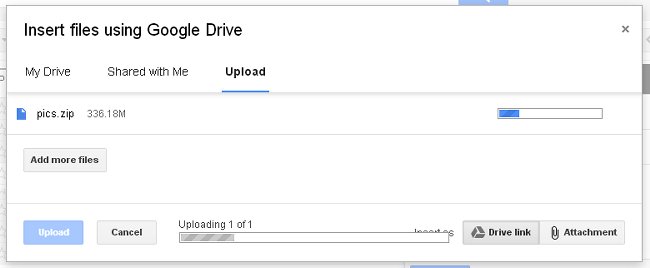
- 당신을 떠날 필요합니다 브라우저 탭에서 열린 중 하나 케이스로 업로드하는 동안,그러나 그것이 계속 업로드하 배경이 경우에 당신은 단순히 전환하는 다운로드 받을 수 있습니다
- 업로드가 끝나면 Google 드라이브로 파일을 첨부하는 경우이 파일을 수신자와 공유 할 것인지 물어볼 수 있습니다. 클릭하면 기본 옵션을 여기서”공유&Send”확인해야에서 대부분의 경우,그것이 의미하는 사람이 너를 보내는 파일을 볼 수 있는 파일에서 당신의 Google 드라이브에 저장소 지역,하지만 다른 파일을 수 있습 있는(당신이하지 않는 이전에 그들을 나눈).
이 경우에는 받는 사람이 필요하지 않 Gmail 이나 Google 계정에 첨부 한 번 공유,사실 그들은 단지가 필요합니다. 알고있는 파일에 대한 액세스 권한은 다음과 같은 정상적인 첨부 파일이나 이미지의 링크하는 경우 이메일을 전달한 다시 다른 수령할 수 있는 를 클릭 액세스하거나 다운로드 파일의 첨부 파일에서는 Google 드라이브입니다. - 선택할 경우에는”보지 않고”공유 받는 사람 이동해야 할 수도 있습을 통해 더 단계에 대한 액세스를 요청하는 파일입니다. 이 유용할 수 있습니다 어디를 보낼 필요가 있는 파일에 대한 링크를 그룹의 사람들은,하지만 당신은 액세스 권한을 부여하려는 사람에게는 경우에 그들은 그런 특별히 요청을 한 후에 그것들은 링크를 클릭합니다. 이 경우 수신자는 액세스를 요청하기 위해 Google(그러나 반드시 Gmail 은 아님)계정에 로그인해야합니다.
약간 복잡는 새로운 기능을 Gmail 에서는을 보낼 수있는 기능 파일에 저장되는 Google 드라이브 표준으로”첨부 파일”대신에”드라이브 연결”(아래 예제 참조).

이 부착 옵션은 크게 무의미하지 않은 파일에 대한 이미에는 Google 드라이브할 수 있기 때문에,그냥 클릭 클립 아이콘 Gmail 에서를 첨부 파일을 업로드,직접 그러나 만약 당신의 습관에서 사용하는 Google 드라이브를 저장하는 파일(예를 들어,사용자는 크롬북)이 될 수 있는 유용한 옵션 이후 정상적인 첨부 파일을 영구적으로 유지와 함께 이메일이 전송되었으로 하는 반면,삭제할 수 있습니다 몇몇 파일 Google 드라이브에서 어떤 단계에서,방해할 수있는 공유된 파일에서 어떤 단계에서 액세스 미래에.
Outlook.com (일명 Hotmail)

- 새로 만들고,이메일,다음을 클릭합니다”Insert”옵션 메뉴에서 상단에 있습니다. 총 파일 크기가 25MB 미만인 경우”첨부 파일로 파일”을 선택하고 파일을 업로드하십시오.
- 파일이 25MB 보다 큰 경우 Microsoft 의 온라인 스토리지 서비스 인 OneDrive 를 사용하라는 메시지가 표시됩니다. 그것은 약간 적은 통합을 이메일에 비해 Google 의 버전을 한 이후에 도착하 OneDrive 페이지,를 선택해야 합니다.을 위해 파일 업로드는 다시 한 번,그래서 당신이 알고 있는 경우 파일이 너무 큰 보낼 수 있 첨부파일로,그것의 더 나은 선택하고”공유 OneDrive 에서”옵션에 Outlook 를 작성할 때 메일입니다.
- 업로드한 후,파일에 나타납니다 OneDrive 페이지의 그러나 이제 당신은 돌에서 귀하의 이메일 Outlook.com 고,select”Insert”및”OneDrive 에서 공유”. 그런 다음 이메일과 함께 보낼 파일을 선택할 수 있습니다.
메

- 지만 그것을보고 어떤 시간을 다시는 야후가 첨부 파일의 제거 제한에서 이메일,이하지 않은 정확한 사실이 아니었습니다. 25MB 이상의 파일의 경우 dropbox 를 사용하여 이메일을 보내기 전에 파일을 저장하라는 메시지가 표시됩니다.
- 이 작품에서는 많은 동일한 방법으로 Google 과 Microsoft 온라인 저장 서비스에 액세스할 수 있는 파일을 나중에는 별도의 가상 드라이브 또는 폴더에서 귀하의 컴퓨터만 받는 사람이 반드시 필요하의 로그인 정보를 열 수 있도록 파일 당신이 그들에 보내는 이메일입니다.
대안을 이메일을 사용하여
유니버설 자연의 이메일은 여전히 거대한 기능에 비해 다른 서비스와–당신은 필요가 없는 사람에게 무슨 소프트웨어 또는 시스템이 그들에 보내기 전에 파일을니다.
그러나 많은 사람들이 찾는 전용 파일 응용 프로그램은 더 나은 옵션은 자주 파일 공유와 동일한 받는 사람 또는 그룹이다.facebook,Google+,Flickr,Picasa 및 Instagram 과 같은 소셜 네트워크 및 사진 공유 사이트. 이러한 사이트는 일반적으로 사진을 앨범으로 구성하고 다른 사람들에 대한 액세스 권한을 설정하게됩니다. 그들은 한 번에 많은 사진을 공유하는 대신 정기적 인 사회적 기준으로 사진을 공유하는 데 더 적합한 경향이 있습니다.
이미지 크레딧: 가레스 토마스(크리에이티브 커먼즈 2.0BY-ND 라이센스)의 폭포 사진 제공.
마이크로 소프트 아웃룩 아이콘 의례 dAKirby309.